win10重启软件不见了怎么办?|win10系统桌面图标不见了怎么办
发布时间:2018-10-06 22:35:01 浏览数: 小编:wuxin
有的朋友遇到win10系统桌面图标不见了怎么办呢?不用紧张,其实这些图标是有办法找回来的,下面就几种图标消失的情况给大家列出并且都有各自的解决方法,小伙伴们自己看看电脑是出于哪种情况的图标消失,然后用对应的方法去解决吧。
具体方法:
win10系统桌面图标不见了怎么办?最近有很多win10反映在桌面上win10图标消失的情况,下面小编给大家推荐几种解决办法,让你快速解决这个问题。
具体方法:
win10系统桌面图标不见了怎么办?最近有很多win10反映在桌面上win10图标消失的情况,下面小编给大家推荐几种解决办法,让你快速解决这个问题。

一、系统图标消失
桌面右键进入个性化窗口,在主题选项找到桌面图标设置,在桌面图标设置中找到你想要显示的系统图标。
二、全部图标消失
这个时候很有可能是桌面图标被隐藏起来了,鼠标右键进入查看选项后勾选,显示桌面图标。
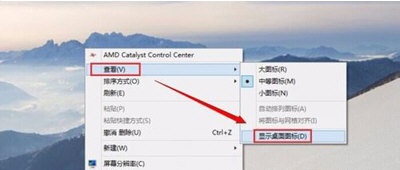
三、桌面图标和任务栏一起消失
1、应该是桌面程序explorer.exe进程出现了问题,用Ctrl+Alt+Delete启动任务管理器,新建一个explorer.exe的任务就可以了。详细的操作可以参考:Win10预览版桌面图标和任务栏不翼而飞怎么办?
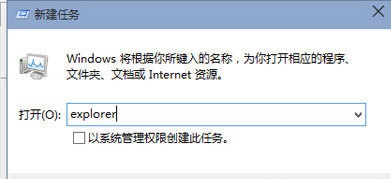
2、不排除电脑中毒的可能,最好用杀毒软件进行一下全盘的扫描。
上述的即是 win10电脑桌面图标消失的各种情况及对应解决方法,小伙伴们可以看看自己的电脑是哪种情况的图标消失,然后对应上面的方法去操作解决。



















